Με τις προεπιλεγμένες ρυθμίσεις, η τρέχουσα δημόσια έκδοση των Windows 10 εμφανίζει τη διεύθυνση ηλεκτρονικού ταχυδρομείου του λογαριασμού της Microsoft στην οθόνη σύνδεσης ή σύνδεσης όταν χρησιμοποιείτε έναν λογαριασμό Microsoft για να συνδεθείτε στα Windows 10.
Παρόλο που δεν υπάρχει καμία ζημιά στην εμφάνιση της διεύθυνσης ηλεκτρονικού ταχυδρομείου του λογαριασμού σας Microsoft στην οθόνη εισόδου ή σύνδεσης του υπολογιστή σας, πολλοί χρήστες επιθυμούν να σταματήσουν τα Windows 10 να μην εμφανίζουν τη διεύθυνση ηλεκτρονικού ταχυδρομείου του λογαριασμού τους στο Microsoft στο παράθυρο σύνδεσης ή στην οθόνη σύνδεσης για λόγους προστασίας προσωπικών δεδομένων.

Πριν από αυτό, εάν κάποιος χρήστης ήθελε να αποκρύψει πληροφορίες λογαριασμού στην οθόνη σύνδεσης, έπρεπε είτε να χρησιμοποιήσετε την Πολιτική ομάδας ή τον Επεξεργαστή μητρώου. Μπορείτε να περάσετε από τον τρόπο απόκρυψης του ονόματος χρήστη και της διεύθυνσης ηλεκτρονικού ταχυδρομείου από τις λεπτομερείς οδηγίες οδηγού οθόνης των Windows 10.
Απόκρυψη λεπτομερειών λογαριασμού στην οθόνη σύνδεσης των Windows 10
Λοιπόν, η Microsoft έχει ακούσει τα σχόλια των χρηστών και έχει προσθέσει μια επιλογή κάτω από τις Ρυθμίσεις για την γρήγορη εμφάνιση ή απόκρυψη λεπτομερειών λογαριασμού όπως η διεύθυνση ηλεκτρονικού ταχυδρομείου στην οθόνη σύνδεσης των Windows 10.
Οι χρήστες που εκτελούν Windows 10 14328 ή νεότερη έκδοση μπορούν πλέον να εμφανίζουν ή να αποκρύπτουν πληροφορίες λογαριασμού στην οθόνη σύνδεσης, ανταγωνιζόμενες τις παρακάτω οδηγίες.
Εμφάνιση ή απόκρυψη διεύθυνσης ηλεκτρονικού ταχυδρομείου στην οθόνη σύνδεσης στα Windows 10
ΣΗΜΕΙΩΣΗ: Αυτή η δυνατότητα είναι διαθέσιμη μόνο στα Windows 10 build 14328 και παραπάνω. Ελέγξτε τον αριθμό των Windows 10 build πριν συνεχίσετε.
ΣΗΜΕΙΩΣΗ 2: Στα Windows 10 14328 και παραπάνω, τα Windows 10 δεν εμφανίζουν στοιχεία λογαριασμού όπως διεύθυνση ηλεκτρονικού ταχυδρομείου στην οθόνη σύνδεσης.
Βήμα 1: Άνοιγμα της εφαρμογής "Ρυθμίσεις" είτε κάνοντας κλικ στο εικονίδιο "Ρυθμίσεις" στην αριστερή πλευρά του μενού "Έναρξη" ή χρησιμοποιώντας τη συντόμευση πληκτρολογίου Windows + I.
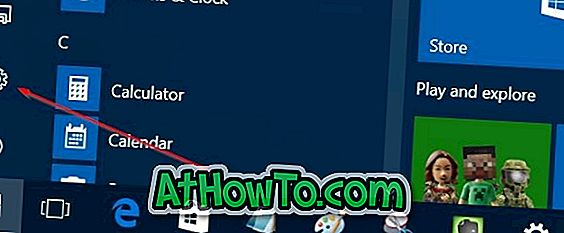
Βήμα 2: Κάντε κλικ στην επιλογή Λογαριασμοί . Κάντε κλικ στις επιλογές Σύνδεση .
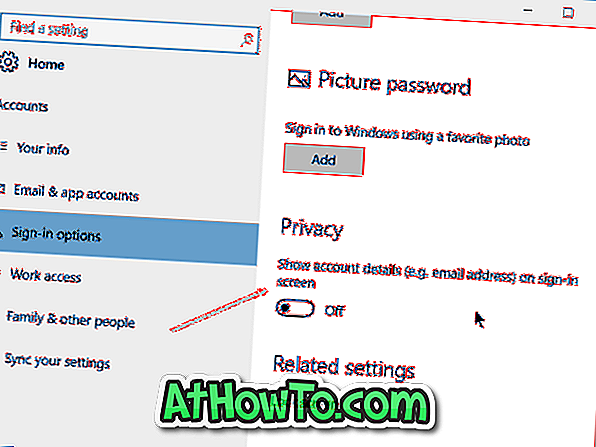
Βήμα 3: Στην ενότητα "Απόρρητο", απενεργοποιήστε την επιλογή με τίτλο Εμφάνιση στοιχείων λογαριασμού (π.χ. διεύθυνση ηλεκτρονικού ταχυδρομείου) στην οθόνη σύνδεσης για να αποκρύψετε τα στοιχεία του λογαριασμού, συμπεριλαμβανομένης της διεύθυνσης ηλεκτρονικού ταχυδρομείου στην οθόνη σύνδεσης των Windows 10.
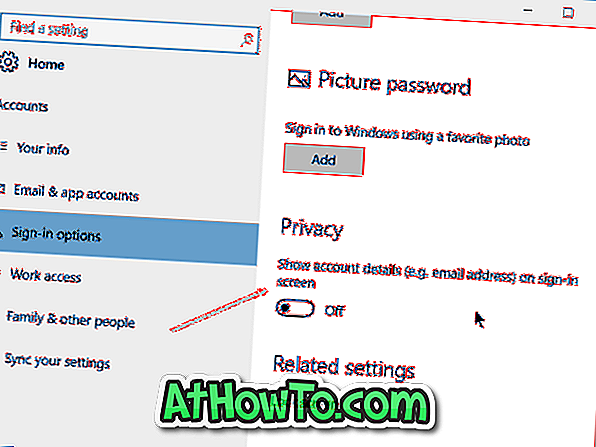
Πώς να ανακτήσετε ή να επαναφέρετε τον κωδικό πρόσβασης λογαριασμού της Microsoft στον οδηγό των Windows 10 μπορεί επίσης να σας ενδιαφέρουν.












